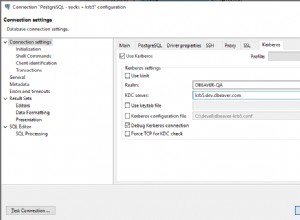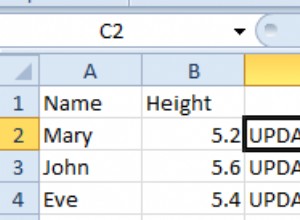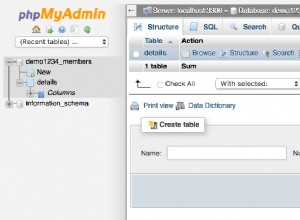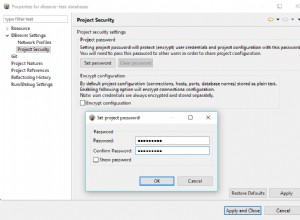Ngày nay, cơ sở dữ liệu không chỉ lưu trữ chuỗi và số như trước đây. Bạn có thể sử dụng cơ sở dữ liệu của mình cho các kiểu dữ liệu khác nhau, bao gồm hình ảnh, dữ liệu không gian và thậm chí cả cấu trúc dữ liệu như JSON. Nếu giá trị văn bản dễ dàng chỉnh sửa ngay trong ô bảng, thì việc làm việc với các kiểu dữ liệu phức tạp hơn có thể khó khăn. Hôm nay chúng ta sẽ nói về cách DBeaver’s Value Panel giải quyết vấn đề này.
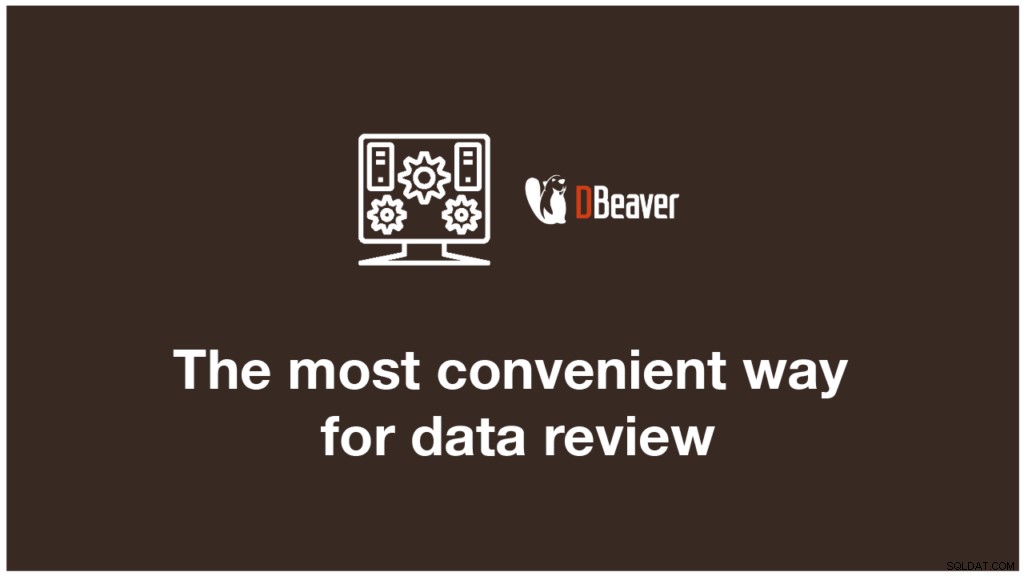
Xem và chỉnh sửa dữ liệu bằng Bảng giá trị
Bảng Giá trị cho phép bạn xem và chỉnh sửa dữ liệu trong ô đã chọn một cách thuận tiện. Dữ liệu sẽ được hiển thị trực tiếp như thế nào phụ thuộc vào định dạng của dữ liệu. Hơn nữa, giao diện của bảng điều khiển và lựa chọn các nút trên thanh công cụ cũng sẽ khác nhau đối với từng loại dữ liệu.
Hãy cùng xem qua một số loại dữ liệu phổ biến và cách bạn có thể làm việc với chúng trong bảng Giá trị. Ví dụ:nếu bạn đang sử dụng cơ sở dữ liệu của mình để lưu trữ hình ảnh, hãy thử xem chúng bằng Bảng giá trị. Nó có một trình duyệt cài sẵn, có thể hiển thị hình ảnh. Bạn có thể phóng to, thu nhỏ hoặc xoay hình ảnh của mình.
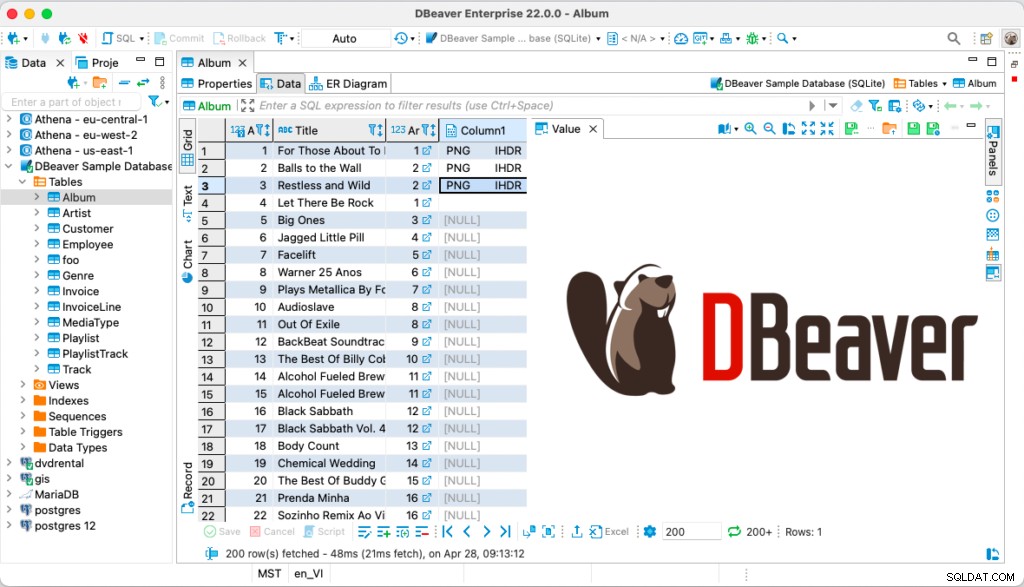
Đôi khi việc lưu trữ dữ liệu không gian trong cơ sở dữ liệu rất tiện lợi. Ví dụ, nếu bạn làm việc cho một công ty xây dựng, bạn có thể cần lưu trữ tọa độ của các tòa nhà bạn đang thiết kế. Nếu bạn chọn một ô có chứa dữ liệu không gian và chuyển đến Bảng Giá trị, bạn sẽ thấy bản đồ với một điểm được đánh dấu. Bạn cũng có thể chọn một số ô và trong trường hợp này, một số điểm hoặc hình có tọa độ tương ứng sẽ được hiển thị trên bản đồ.
Sử dụng bảng điều khiển này, bạn có thể phóng to và thu nhỏ bản đồ và chuyển đổi giữa bản đồ đường phố và bản đồ địa hình. Trong thanh công cụ dưới cùng, bạn sẽ tìm thấy một nút để thay đổi hệ quy chiếu tọa độ và danh sách thả xuống từ đó bạn có thể chọn ô của tờ rơi. Nếu cần, bản đồ có thể được in hoặc lưu dưới dạng hình ảnh bằng các nút thích hợp.
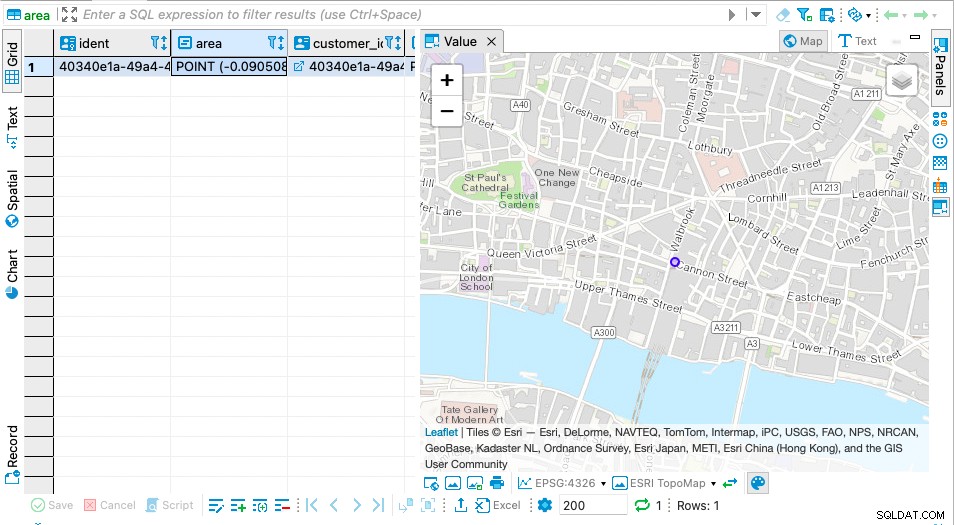
Ngoài việc xem dữ liệu GIS, bạn cũng có thể chỉnh sửa nó. Để làm điều này, hãy chuyển sang chế độ "Văn bản" và thay đổi tọa độ. Kết quả sẽ ngay lập tức được hiển thị trên bản đồ.
Nếu bạn lấy một số dữ liệu từ web ở định dạng JSON và lưu trữ trong cơ sở dữ liệu, bạn có thể dễ dàng xem và chỉnh sửa dữ liệu đó bằng Bảng giá trị. Xin lưu ý rằng khi mở JSON, các nút cho phép bạn lưu nó dưới dạng tệp và tải từ tệp sẽ xuất hiện trong thanh công cụ phía trên của bảng điều khiển.
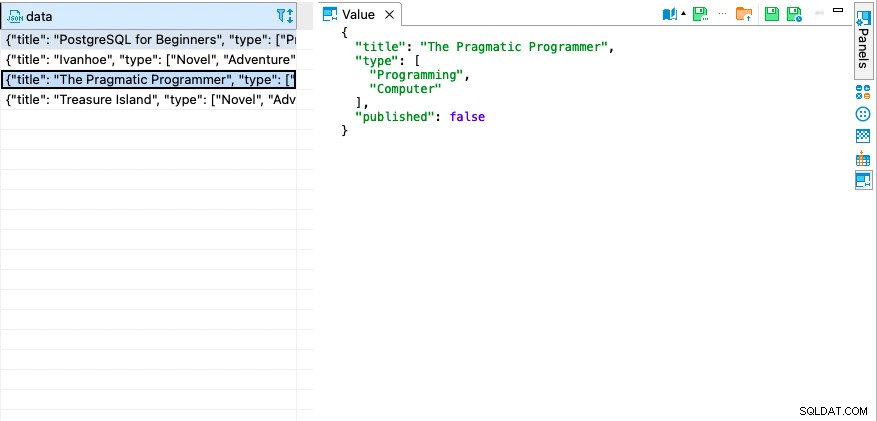
Bằng cách nhấp vào nút Sách, bạn có thể bật hoặc tắt định dạng tự động hoặc thay đổi mã hóa. Với nút này, bạn có thể thay đổi cài đặt trình xem nội dung mặc định trong trường hợp định dạng dữ liệu không rõ ràng hoặc không được ứng dụng nhận dạng chính xác.
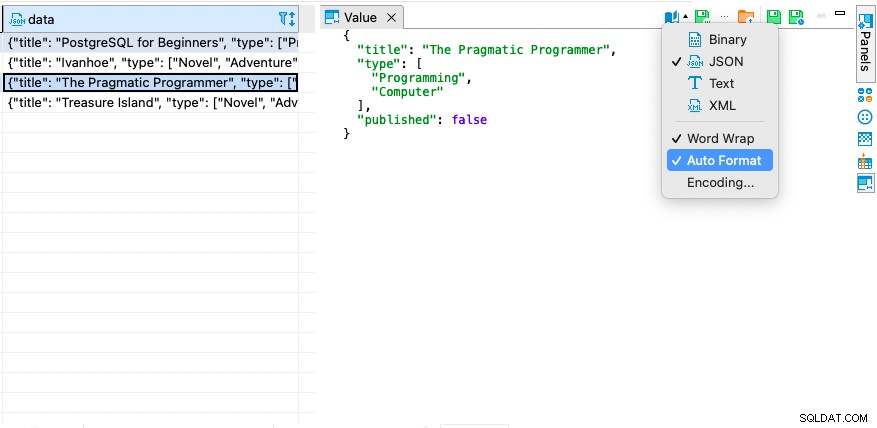
Từ điển và Bảng giá trị
Một bảng có thể chứa một hoặc nhiều khóa ngoại liên kết nó với các bảng khác. Một bảng có giá trị được liên kết với khóa ngoại được gọi là từ điển.
Để chuyển đến giá trị tương ứng với khóa, bạn cần nhấp vào biểu tượng mũi tên màu xanh lam trong ô. Đồng thời, Bảng giá trị cung cấp một cách thuận tiện hơn nhiều để điều hướng qua từ điển.
Nếu bạn chọn ô chứa khóa và chuyển đến bảng Giá trị, bạn sẽ thấy từ điển trong đó. Nó bao gồm các cột Giá trị và Mô tả. Sử dụng bảng này, bạn có thể nhanh chóng xem dữ liệu cần thiết và tìm kiếm thông qua nó.
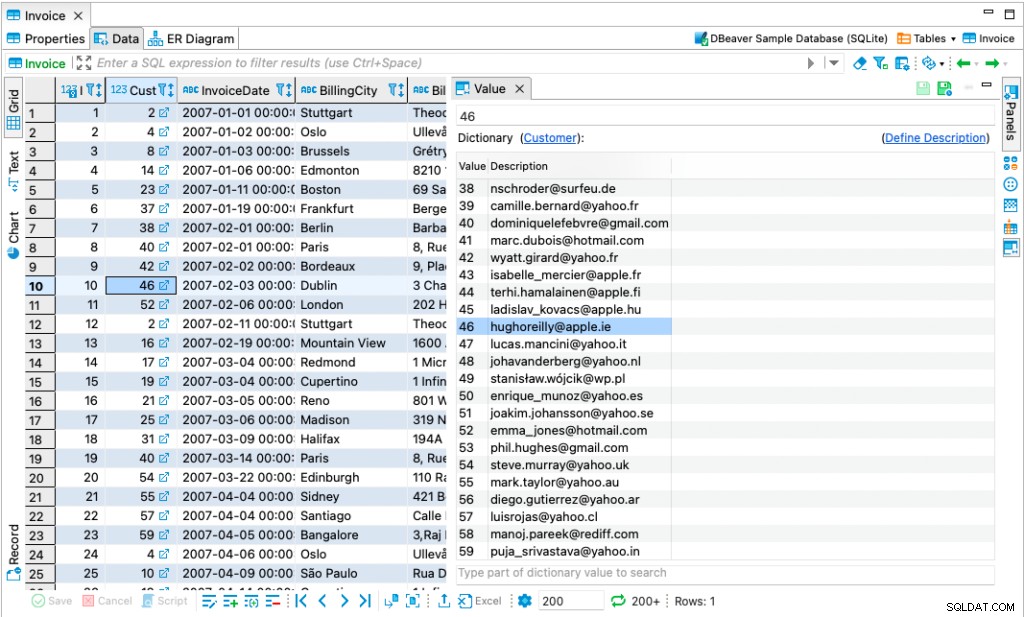
Nhấp vào liên kết Xác định mô tả để thêm các cột bổ sung vào Mô tả. Có thể có bất kỳ số lượng cột nào. Bạn có thể chuyển đến bảng, là một từ điển, bằng cách nhấp vào tên của nó.
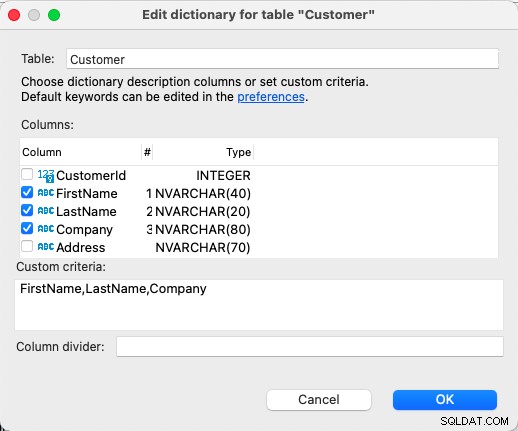
Nhấn CTRL + 1 trong Trình chỉnh sửa dữ liệu để điều hướng nhanh qua các bảng được liên kết với khóa.
Lưu các thay đổi của bạn
Sau khi thực hiện các chỉnh sửa cần thiết, bạn sẽ cần lưu dữ liệu mới vào ô. Có hai cách để làm điều này. Để áp dụng các thay đổi của bạn bằng bảng điều khiển, hãy nhấp vào nút Đĩa mềm. Nếu bạn muốn tất cả những thay đổi bạn đã thực hiện được áp dụng ngay lập tức, hãy bật tùy chọn tự động áp dụng.
Xin lưu ý rằng khi bạn áp dụng các thay đổi bạn đã thực hiện, chúng không được lưu tự động trong bảng của bạn.
Bạn vẫn cần nhấp vào nút Lưu trên thanh công cụ dưới cùng của Trình chỉnh sửa dữ liệu để thực hiện việc này.
Nếu bạn mắc lỗi và muốn hoàn tác các thay đổi của mình, chỉ cần nhấp vào nút Сancel.